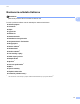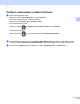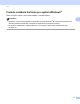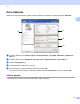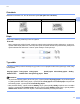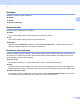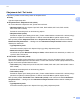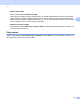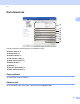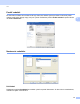Software User's Guide
Table Of Contents
- PRÍRUČKA POUŽÍVATEĽA PROGRAMOV
- Obsah
- Ovládacie tlačidlá zariadenia
- 1 Používanie ovládacieho panela
- Používanie tlačidiel tlačiarne
- Zrušiť úlohu
- Zabezpečenie (pre MFC-7460DN a MFC-7860DW)
- Podpora emulácie tlačiarne (pre DCP-7070DW a MFC-7860DW)
- Tlač zoznamu interných typov písma (pre DCP-7070DW a MFC-7860DW)
- Tlač zoznamu konfigurácie tlače (pre DCP-7070DW a MFC-7860DW)
- Skúšobná tlač (pre DCP-7070DW a MFC-7860DW)
- Obojstranná tlač (pre DCP-7070DW a MFC-7860DW)
- Obnovenie predvolených nastavení tlačiarne (pre DCP-7070DW a MFC-7860DW)
- Používanie tlačidiel na skenovanie
- Používanie tlačidiel tlačiarne
- 1 Používanie ovládacieho panela
- Windows®
- 2 Tlač
- Používanie ovládača tlačiarne Brother
- Tlač dokumentu
- Obojstranná tlač
- Simultánne skenovanie, tlač a faxovanie
- Nastavenia ovládača tlačiarne
- Prístup k nastaveniam ovládača tlačiarne
- Funkcie ovládača tlačiarne pre systém Windows®
- Karta Základné
- Karta Rozšírené
- Zmena veľkosti
- Obrátená tlač
- Použiť vodotlač
- Nastavenie vodotlače
- Tlač hlavičky a päty
- Režim úspory tonera
- Bezpečná tlač (pre MFC-7460DN a MFC-7860DW)
- Správca
- Overenie používateľa (pre MFC-7860DW)
- Ďalšie možnosti tlače
- Makro (pre DCP-7070DW a MFC-7860DW)
- Úprava intenzity
- Zlepšenie kvality tlače
- Preskočiť prázdnu stranu
- Karta Profily tlače
- Úprava profilu tlače
- Podpora
- Nastavenia zásobníka
- Status Monitor
- Funkcie ovládača tlačiarne BR-Script 3 (pre MFC-7860DW) (emulácia jazyka PostScript® 3™)
- Status Monitor
- 3 Skenovanie
- Skenovanie dokumentu pomocou ovládača TWAIN
- Skenovanie dokumentu s použitím ovládača WIA (Windows® XP/Windows Vista®/Windows® 7)
- Skenovanie dokumentu pomocou ovládača WIA (Windows Fotogaléria a Windows Faxovanie a skenovanie)
- Používanie aplikácie ScanSoft™ PaperPort™ 12SE s OCR od spoločnosti NUANCE™
- Zobrazenie položiek
- Organizácia položiek v priečinkoch
- Rýchle prepojenia na iné aplikácie
- Aplikácia ScanSoft™ PaperPort™ 12SE s OCR umožňuje konvertovať text vo forme obrázku na editovateľný text
- Importovanie položiek z iných aplikácií
- Exportovanie položiek do iných formátov
- Odinštalovanie aplikácie ScanSoft™ PaperPort™ 12SE s OCR
- 4 ControlCenter4
- Prehľad
- Používanie aplikácie ControlCenter4 v Domácom režime režime
- Karta skenovania
- Karta PC-FAX (iba modely MFC)
- Karta Nastavenia zariadenia
- Karta Podpora
- Používanie aplikácie ControlCenter4 v Pokročilom režime
- Karta skenovania
- Karta PC kopírovanie
- Karta PC-FAX (iba modely MFC)
- Karta Nastavenia zariadenia
- Karta Podpora
- Karta Vlastné nastavenia
- 5 Program Diaľkové nastavenie (iba modely MFC)
- 6 Softvér Brother PC-FAX (iba modely MFC)
- 7 Nastavenie brány firewall (iba pre sieťových používateľov)
- 2 Tlač
- Apple Macintosh
- 8 Tlač a faxovanie
- 9 Skenovanie
- 10 ControlCenter2
- 11 Diaľkové nastavenie
- Používanie tlačidla pre skenovanie
- 12 Skenovanie (pre používateľov kábla USB)
- 13 Sieťové skenovanie
- Skôr než začnete používať funkciu Sieťové skenovanie
- Používanie tlačidla pre skenovanie
- Index
Tlač
17
2
Orientácia 2
Nastavenie orientácie určí, ako sa dokument vytlačí (Na výšku alebo Na šírku).
Kópie 2
Výber kópií nastavuje počet kópií, ktoré sa vytlačia.
Zoradiñ
Keď je začiarknuté políčko Zoradiñ, najskôr sa vytlačí jedna úplná kópia celého dokumentu, a potom sa
vytlačia ďalšie kópie podľa toho, koľko kópií ste vybrali. Ak políčko Zoradiñ nie je začiarknuté, postupne sa
vytlačí každá strana dokumentu v danom počte všetkých zvolených kópií.
Typ média 2
V zariadení môžete používañ nasledujúce typy médií. Pre čo najlepšiu kvalitu tlače vyberte typ média, ktorý
chcete použiñ.
Poznámka
• Ak používate obyčajný papier (60 až 105 g/m
2
), vyberte položku Obyčajný papier. Ak používate papier
s vyššou gramážou alebo drsný papier, vyberte položku Hrubý papier alebo Hrubší papier. Ak používate
kancelársky papier, vyberte položku Kancelársky papier.
•Keď používate obálky, vyberte možnosñ Obálky. Ak pri výbere položky Obálky nepriľnul toner na obálku
správne, vyberte položku Obálka hrubá. Ak sa pri výbere položky Obálky obálka pokrčí, vyberte položku
Obálka tenká. Ďalšie informácie nájdete v dokumente Základná príručka používateľa.
Na výšku (Vertikálne) Na šírku (Horizontálne)
Obyčajný papier Tenký papier Hrubý papier Hrubší papier Kancelársky papier Obálky
Obálka hrubá Obálka tenká Recyklovaný papier Štítok